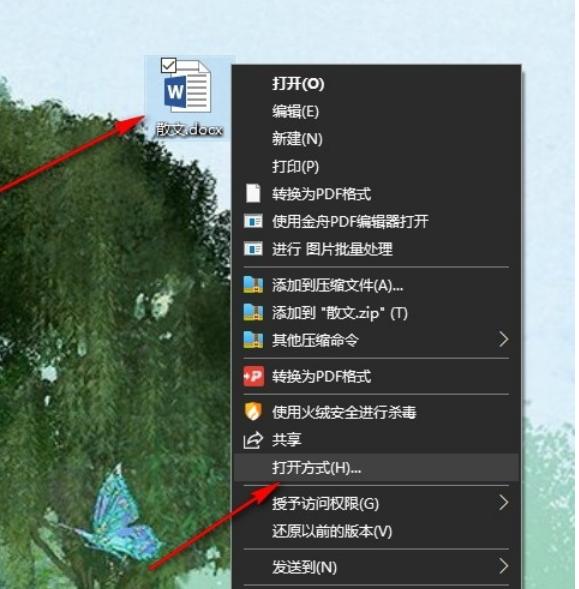在使用wps演示在ppt的时候,我们可以通过修改背景图片来增加自己ppt的美感,那么具体要怎么做呢?下面小编教你怎么在wps演示中设置背景图片的方法,欢迎大家来到学习。
wps演示中设置背景图片教程
首先打开WPS演示,新建一个空白页。
然后将鼠标移到菜单栏处,点击“设计”。
在设计界面工具栏中找到“背景”设计。
在背景设计界面有一个长方形,点击旁边的下三角。
wps如何下载云字体图文教程
有没有觉得wps中的字体选择有点少,如果想要增加字体,可以通过wps自带的【云字体】来下载更多的字体。那么如何下载【云字体】呢?对于新手来说还是有一定难度,怎么办?下面小编马上就告诉大家wps下载云字体的方法 ,欢迎大家来到学习。 wps下载云字体的方法 wps中自带的字体,可选择性不多,如下图所示,即为wps
选择“填充效果”。
在填充效果对话框里,然后点击“图片”,然后点击“选择图片”。
在相应的文件中选择相应的图片,然后点击“确定”,回到背景界面,点击“应用”,也可以应用全部,这些结合情况点击。
这样新的背景图片就设置成功了。
wps演示教程如何在wps中添加新模板
我们经常会在网上看到很多精美的模板,如果我们想要在wps文字中添加新模板,那么,应该如何操作呢?方法很简单,下面就让小编告诉你如何在wps中添加新模板的方法,欢迎大家来到学习。 在wps中添加新模板的方法 1.到wps官网下载wps,并安装。 2.打开安装后的wps演示。 3.可以在开始的页面就看到很多